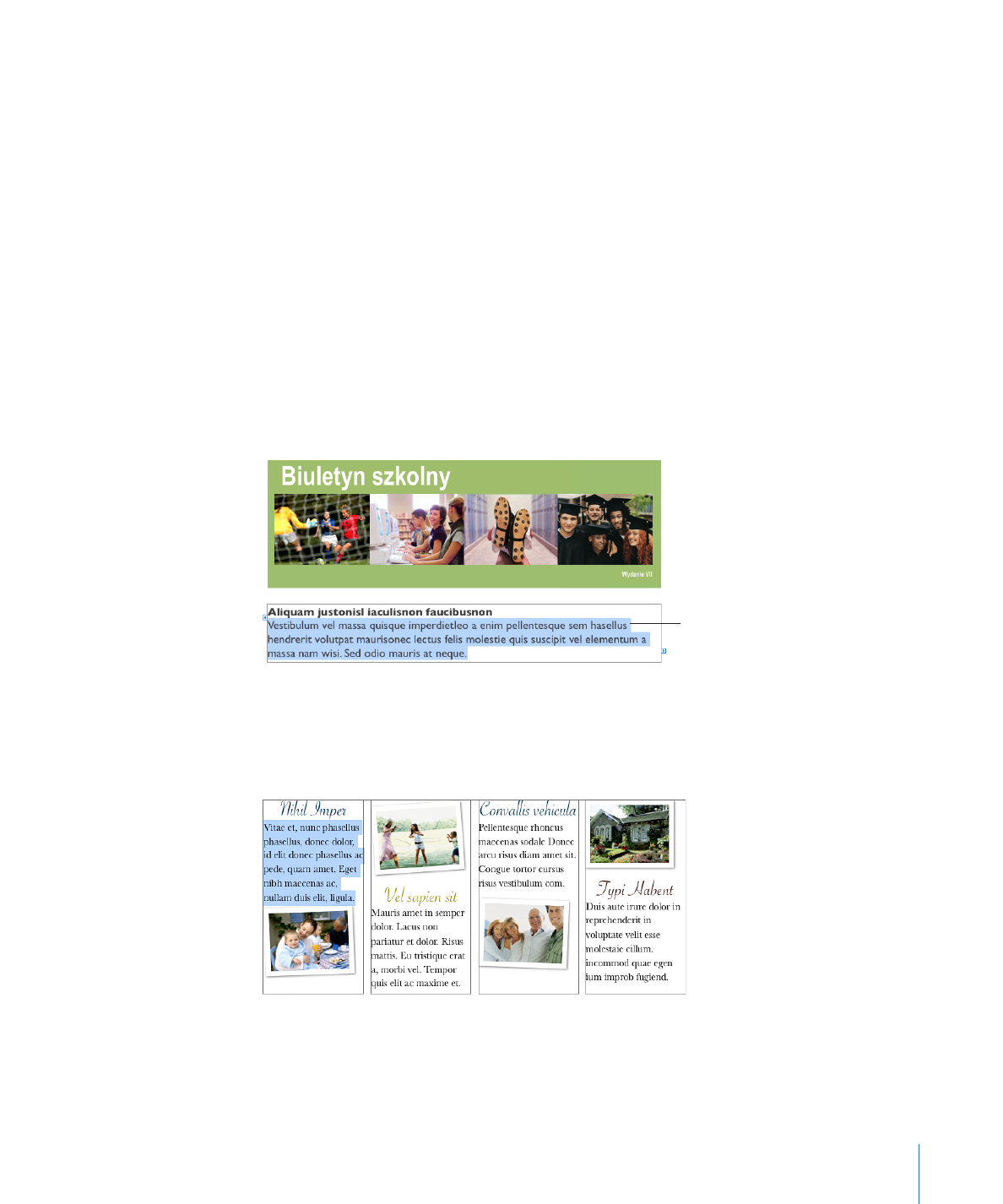
Tekst zastępczy
Po kliknięciu tekst ten
zostanie zaznaczony
w całości.
Jeżeli chcesz umieścić tekst w polu tekstowym, kliknij w nie raz, aby je zaznaczyć.
m
Następnie kliknij ponownie, aby zaznaczyć tekst wewnątrz pola, po czym zacznij pisać.
Pola tekstowe widoczne są po włączeniu widoku makiety. Widok makiety można
włączyć, klikając w „Widok” w pasku narzędzi i wybierając „Pokaż makietę”.
Jeżeli chcesz dodać tekst do tabeli z tekstem zastępczym, kliknij raz, aby zaznaczyć
m
tabelę, kliknij dwa razy, aby zaznaczyć daną komórkę i jej tekst zastępczy, a następnie
zacznij pisać.
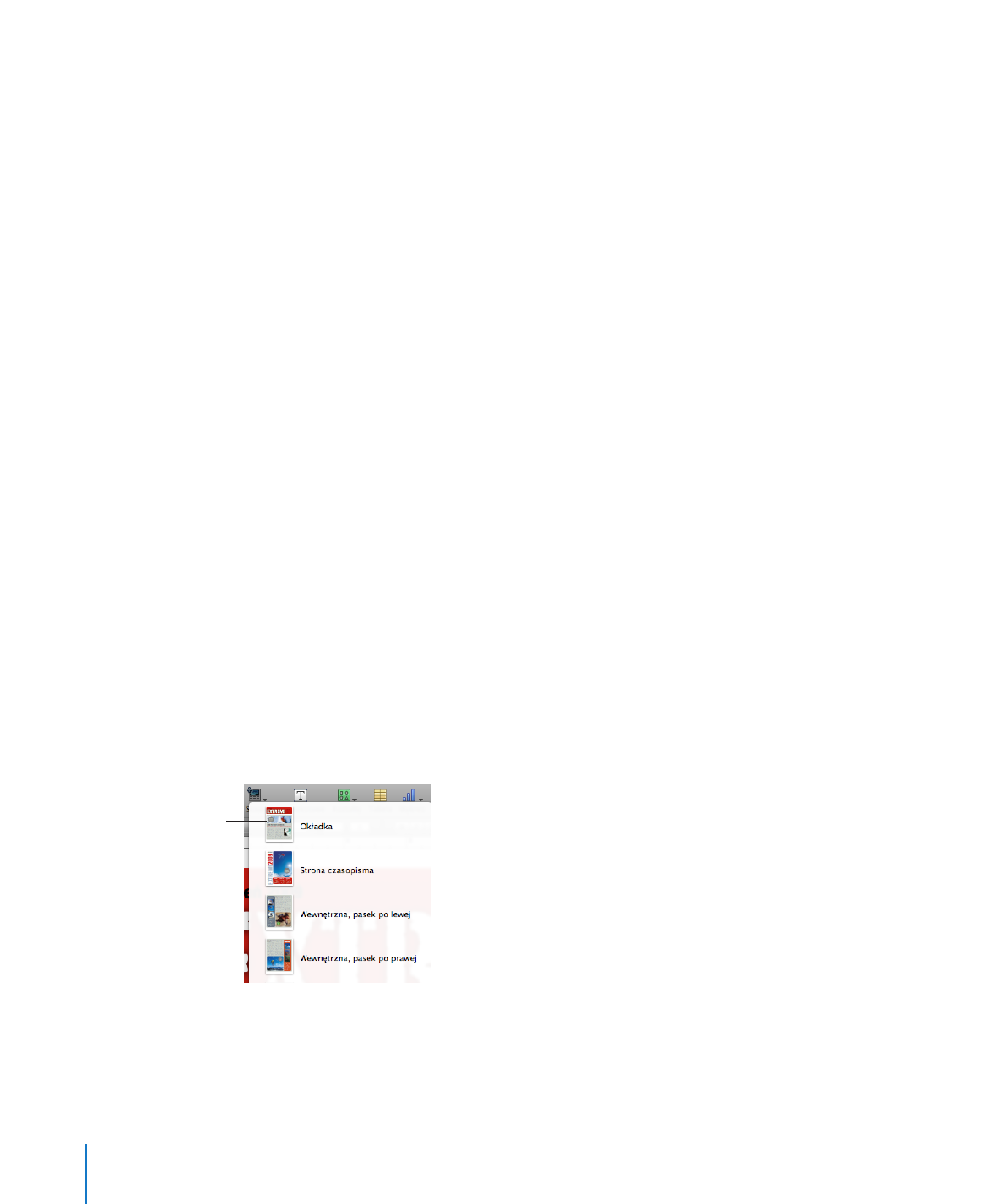
Możesz także dodawać tekst do komórek, w których nie ma tekstu zastępczego.
Szczegółowe instrukcje znajdziesz w rozdziale „Praca z tekstem w komórkach tabeli“ na
stronie 204.
Jeżeli chcesz umieścić tekst w łamie, kliknij w znajdujący się w nim tekst zastępczy
m
i zacznij pisać.
Praca z łamami może być łatwiejsza, gdy włączony jest widok makiety. Widok makiety
można włączyć, klikając w „Widok” w pasku narzędzi i wybierając „Pokaż makietę”.
Tekst zastępczy w polach tekstowych i tabelach jest częścią domyślnego projektu
makiety. Jeżeli chcesz zachować ten projekt, uważaj, aby nie wcisnąć klawisza Delete
po zaznaczeniu pola tekstowego lub tabeli, spowoduje to bowiem usunięcie obiektu
zastępczego ze strony. Gdy przypadkiem usuniesz pole tekstowe lub tabelę, naciśnij
Command-Z, czyli skrót klawiszowy do polecenia „Cofnij”.